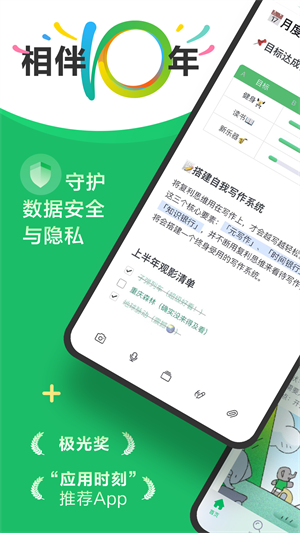
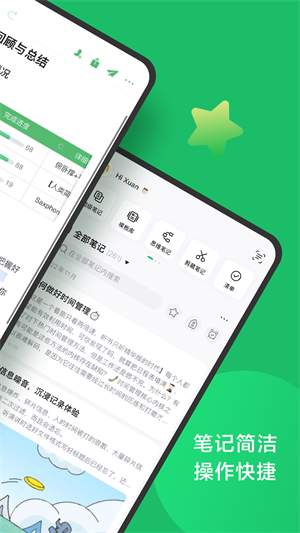
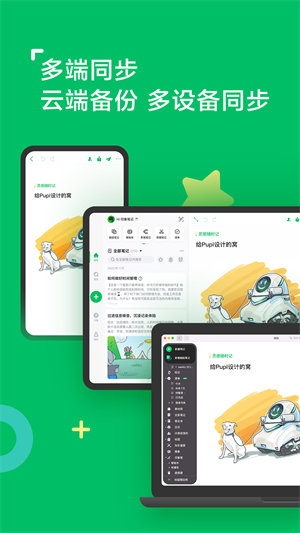
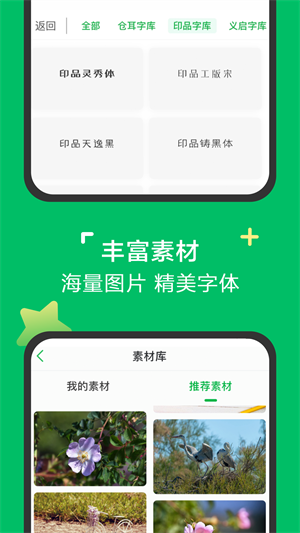
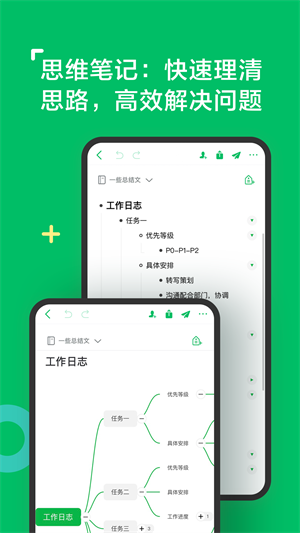
印象笔记最新免费版是一款非常使用的手机办公APP,软件的功能非常强,他不仅为用户提供了一个非常好、非常优质的服务平台。在印象笔记最新免费版下载中,不仅可以帮助用户记录并整理收集各种各样的信息,让用的工作、学习、生活变得更加的简洁高效,将用户的生活变得井然有序,做事更加张弛有度。
印象笔记最新免费版安卓版里面还有非常多的功能,像是其中的名片功能,非常好用,能够随时随地的扫描别人给予的名片,并从中获得自己所需的信息,如果有实用的需求就可以下载啦!
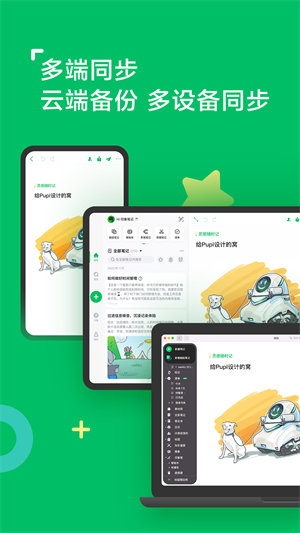
【多端同步】
手机、平板、电脑、网页等多平台同步使用。
知识信息永久保存,随时随地查看。
【信息收集】
集中收藏来自微信、微博等的多种优质内容。
使用印象笔记·剪藏,剪藏网页图文内容。
拍照扫描书籍、纸张、板书和名片等,将信息数字化保存。
使用 OCR 文字识别功能,识别并保存图片中的文字。
【高效记录】
使用笔记本组和标签,打造专属知识库。
笔记中支持插入 Office、PDF、图片、音频等几乎所有常见文件。
一键应用笔记模板,提高记录效率。
【分享协作】
通过微信、微博等方式与好友分享笔记内容。
与团队共享笔记和笔记本,共享知识高效协作。
工作群聊帮助团队围绕笔记讨论,快速推进项目。
【任务清单】
把知识信息转化为行动,让知识产生更大价值。
创建清单,便捷管理待办事项,保持专注与高效。
“今日/未来7天/已完成/待整理”等视图,帮你管理时间。
【更多特色功能】
设置密码锁定,加强笔记隐私。
长按大象图标,开启速记/录音/拍照和搜索功能。
添加印象笔记桌面插件,一眼查看笔记和提醒。
使用「印象笔记-剪藏」,像剪报纸一样收藏网页内容。
微信微博关注「我的印象笔记」,一键收藏精彩内容。
微信微博关注「印象笔记」,获悉更多新鲜好文。
1、如果你是上班族
印象笔记(Evernote)是强大的效率软件,让工作井井有条:
将工作日志、会议记录、文档附件、以及名片扫描通通保存到印象笔记里,备份工作资料。
使用“快速进入工作状态”系列模板,掌握工作进度。
用笔记本组和标签体系妥善管理,打造属于你的知识资料库。
使用任务清单管理待办事项,提高工作效率。
2、如果你是学生
印象笔记(Evernote)是强大的学习帮手,轻松搞定学业:
多种笔记模板,快速记录课堂笔记,或制定备考计划。
实用的简历模板、读书笔记、外语精听练习等模板,提高学习效率。
清晰拍照/扫描课堂板书,集中保存 PDF、Office 课件,复习时资料通通找得到。
在PDF格式的文档中做标注,记录你的思考。
还能直接搜索图片、PDF内的文字信息,节省信息查找时间。
3、如果你热爱记录生活
印象笔记(Evernote)是属于你的时光机,永久保存生活中的点点滴滴:
创建购物、电影清单,轻松安排日常生活。
用图片、文字记录亲子、好友、宠物的美妙瞬间。
为旅游、出行制定计划、攻略,让生活充满乐趣。
微信、微博、新闻客户端和网页信息保存至印象笔记,随手捕捉每一寸灵感。
影评、旅游日记、自拍美照、录音视频都能永久保存,并安全同步云端。
1、高效记录会议纪要、工作计划、学习笔记,用途超广超实用。
2、一键收藏精彩微信文章、微博及网页内容,收藏功能更方便。
3、巧用扫描功能将书籍、发票、名片等数字化存为笔记,保存更简单。
4、快捷搜索,锁定所需信息,节省一半的查找时间,省时省力。
5、便捷设置密码锁定,加强笔记隐私,全面保证隐私安全性。
6、同步所有设备,更换手机、手机丢失都能轻松找回笔记内容。
1、首先打开印象笔记,点击下方的加号,操作完成后具体情况如下图所示。
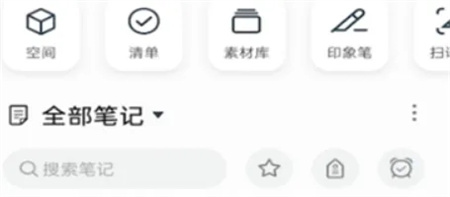
2、选择创建的笔记类型,以文字笔记为例点击进入,操作完成后具体情况如下图所示。
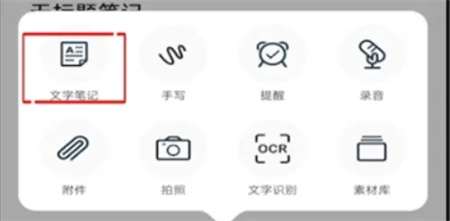
3、输入标题,点击正文并输入,完成后点击勾即可保存笔记,操作完成后具体情况如下图所示。
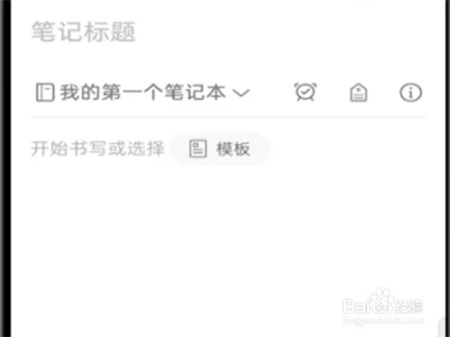
1、进入手机,点击“印象笔记”
2、打开软件后长按想要删除的笔记;
3、接着点击下方“删除”按钮;
4、提示页面点击就“好”。
1、打开手机,点击“印象笔记”
2、进入软件后选择无标题笔记;
3、下方菜单栏中点击”更多“;
4、接着点击”共享“;
5、在分享方式选择一种。
1、下载并安装好Evernote印象笔记的客户端,然后从应用列表中找到Evernote印象笔夏沫秤记客户端并点击进入下一步。
2、在自己的Evernote印象笔记中找到想要导出的笔记,点击选择,然后找到页面顶部的“文件”按钮并点击。
3、进入文件页面,从下拉菜单中找到“导出笔记”这一栏并点击进入下一步。
4、此时弹出来的小窗口为导入笔记的相关设置页面,在存储为栏目中输入自芬霸己想要保存的文件名称,在位置栏目中选择想要保存的路径,然后点击右下角的“存储”按钮完成笔记的导召陕出操作。
1、点击“印象笔记”,打开APP
2、点击界面下方“+”图标
3、根据自身选择发布文字笔记或超级笔记,此处以“文字笔记”举例
4、输入标题和内容,确认后点击左上角“√”
1、首先,我们点击下桌面上的【印象笔记】图标,打开印象笔记应用。
2、接着,我们点击下方的【+】号。
3、然后,我们看到需要输入下一些标题及内容等。
4、然后,我们就输入下标题和内容文字。
5、也可以添加各种元素,如标签,附件等。
6、最后,点击下【完成】按钮,就可以完成我们笔记了。
1、在搜索框中,输入自己想要查询的【印象笔记】,进行搜索,点击官网链接并进入,或者下载印象笔记软件进行同等操作。
2、点击【登录】,使用微信扫描出现的二维码进行登录验证。
3、进入到笔记基础功能界面中,点击【+】新建笔记符号,
4、在新建笔记界面中,填写标题和文字内容。
5、点击右上方【共享--发送邮件】,填写电子邮箱,点击【发送】即可完成。
1、进入手机,点击“印象笔记”;
2、长按需要移动的笔记;
3、下面菜单中点击“移动”;
4、选择要移动到的笔记本。
1、印象笔记下方找到加号图标。
2、下方弹出的功能栏中找到手写选项。
3、随后手写一些内容,点击返回图标。
4、最后点击左上方的对勾。
1、在电脑上打开印象笔记,然后我们才能打印其中的笔记
2、在印象笔记的默认界面就会显示全部的笔记,找到我们需要打印的那个笔记
3、鼠标左键单击这个笔记,界面的右侧就会显示出这个笔记的内容了
4、在打印前我们先确认一下是否是这个笔记,以及是否还有需要进行修改的地方
5、找到并点击图上所示的这个符号,点击显示更多的操作命令,选择其中的打印
6、会出现一个打印的窗口,选择合适正确的打印机,点击打印就可以了
1、开电脑,在浏览器中打开百度搜索首页。
2、在打开的百度搜索首页搜索中,进行搜索印象笔记,并在百度搜索结果中,找到印象笔记官网。
3、点击印象笔记官网链接,进入印象笔记官网或叫做印象笔记网页版首页,在印象笔记官网中,找到登录印象笔记入口。
4、点击印象笔记登录入口,进入印象笔记登录页面,在登录页面找到印象笔记忘记密码功能链接。
5、点击印象笔记忘记密码功能链接,进入印象笔记密码找回页面,输入印象笔记账号注册时预留的邮箱,点击发送确认邮件。
6、在收到印象笔记邮件后,点击重设密码按钮,进入印象笔记重设密迅侧捧码功能页面,进行密码重设,密码设置成功后,印象笔记会发邮件确认密码修改调躲完成,印象笔记修改完成密码后,会直接登录印象笔记账户,并提示是否搁袭需要授权撤销等,根据自己情况选择操作即可。印象笔记如何找回密码 怎么找回印象笔记密码就为大家分享到这里。
【超级笔记支持排版布局】
-超级笔记排版布局升级
-粘贴含 markdown 的内容时,已支持的语法将自动转换为超级笔记模块
【体验及性能优化】
- 解决了部分已知问题并增强了App功能稳定性
应用信息
相同厂商 北京印象笔记科技有限公司
热门推荐
更多版本
相关应用
实时热词
评分及评论
谢谢小编~!对我很有用
好!好!好!免费的啊
用心做的软件,必须支持啊
感谢提供,正需要
这个软件还是很有用武之地的
点击星星用来评分